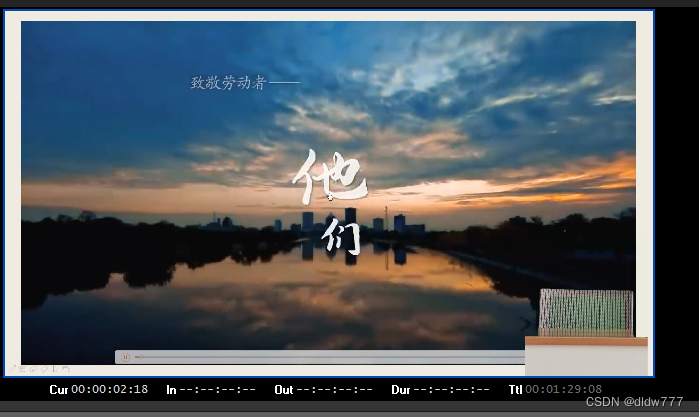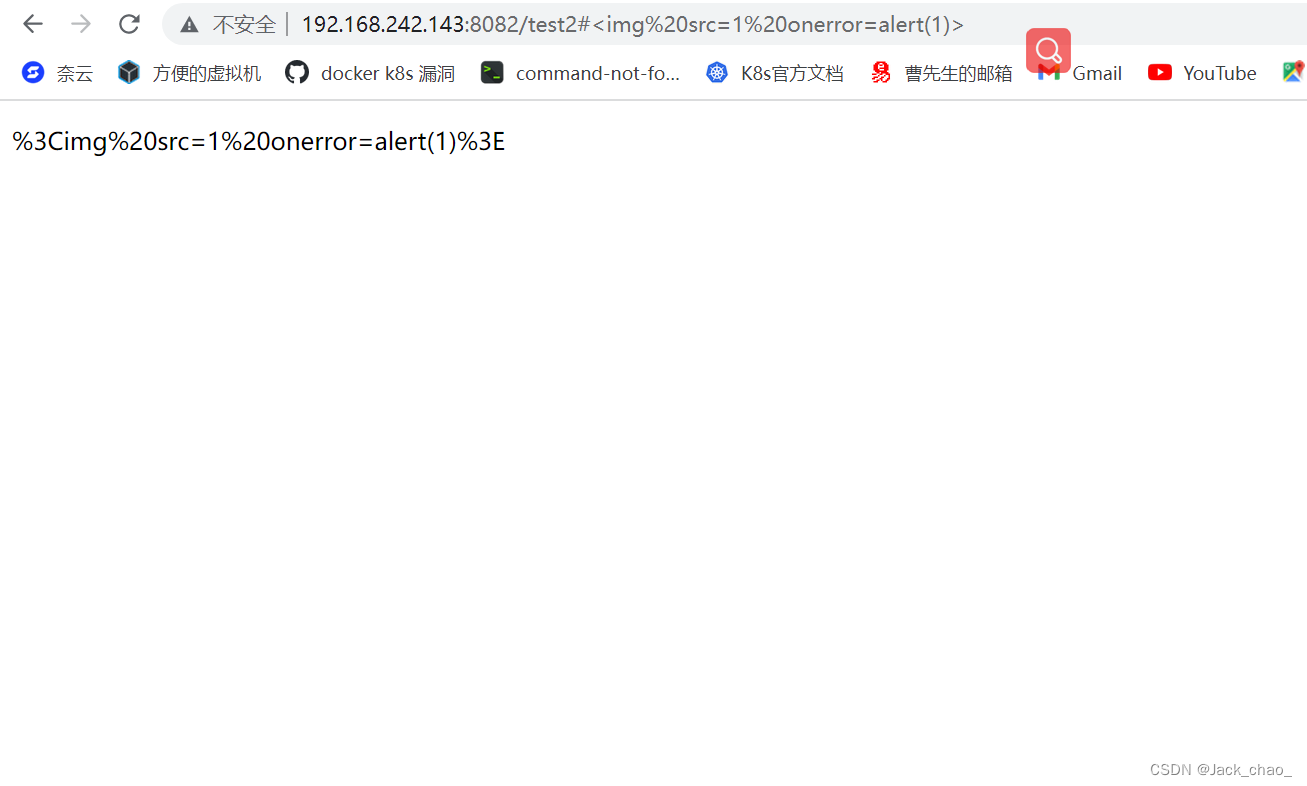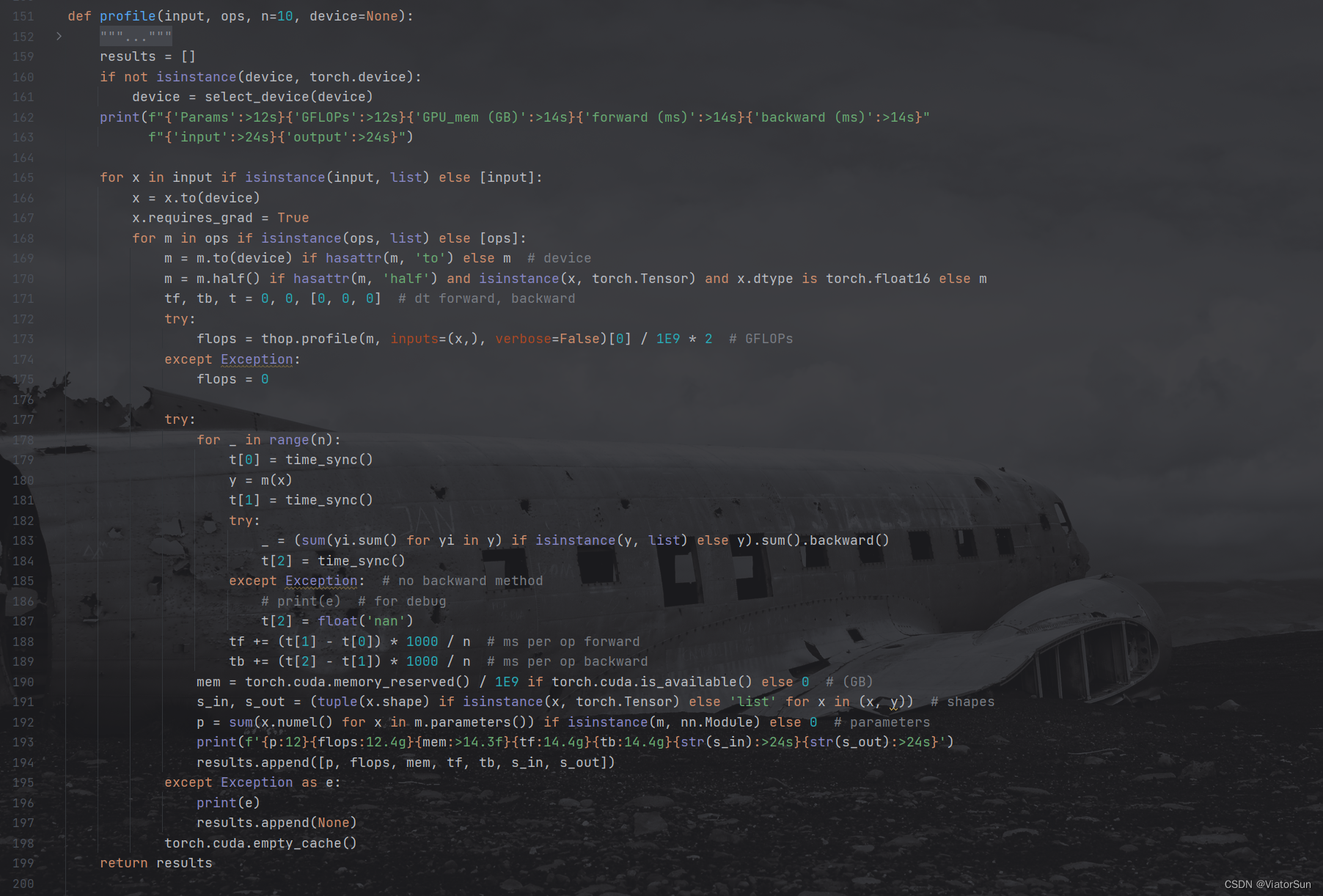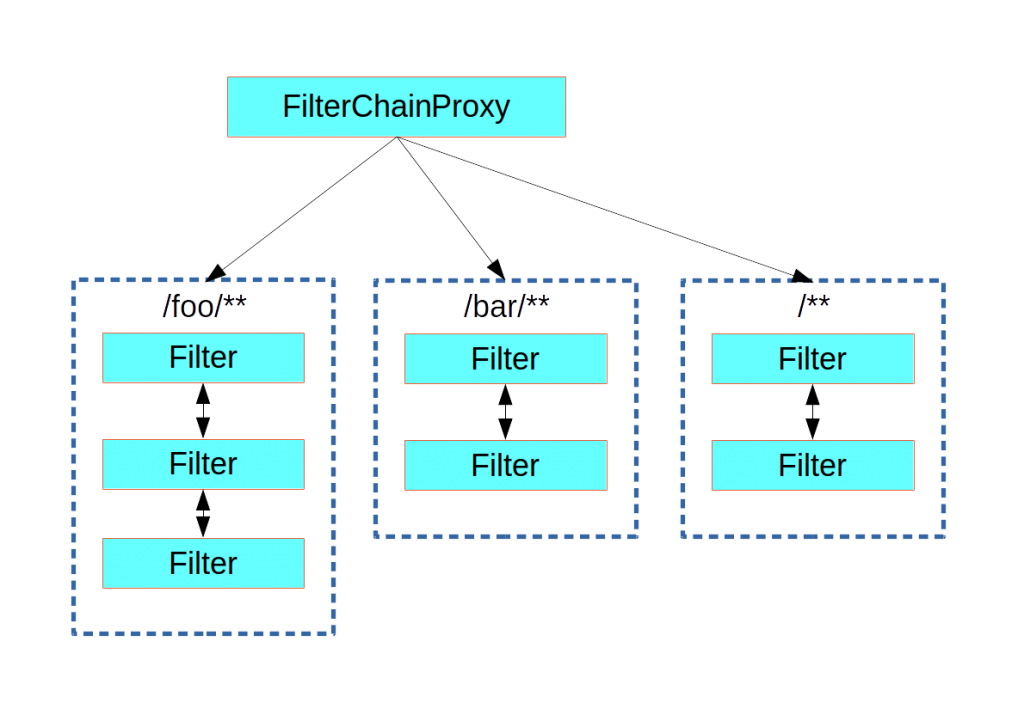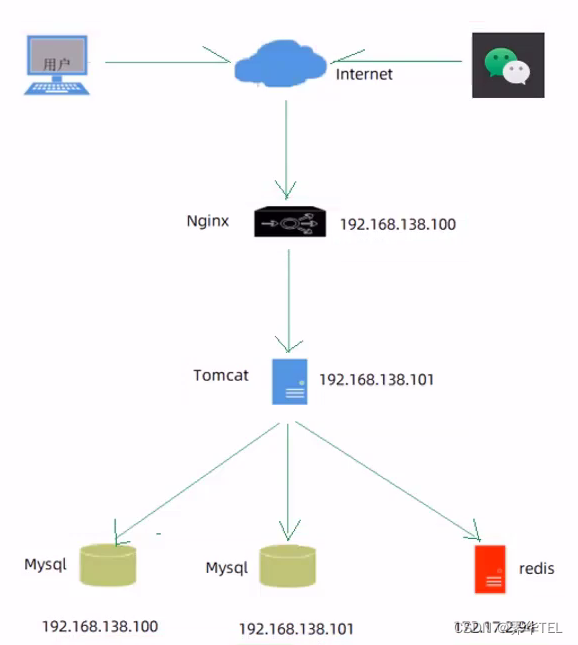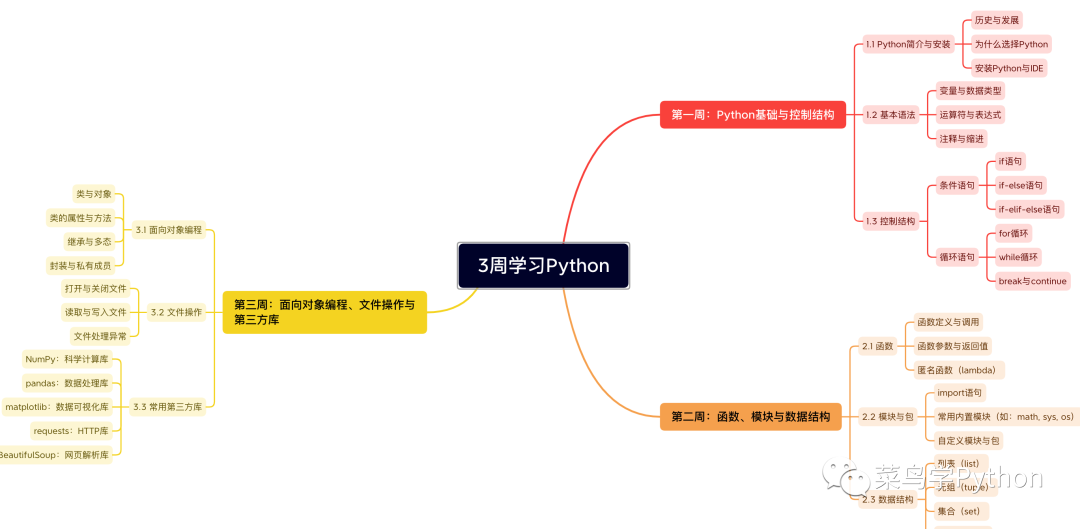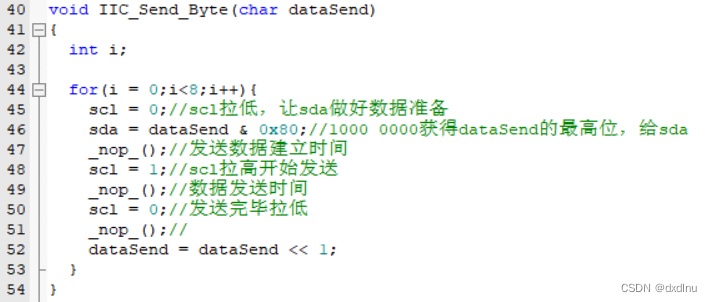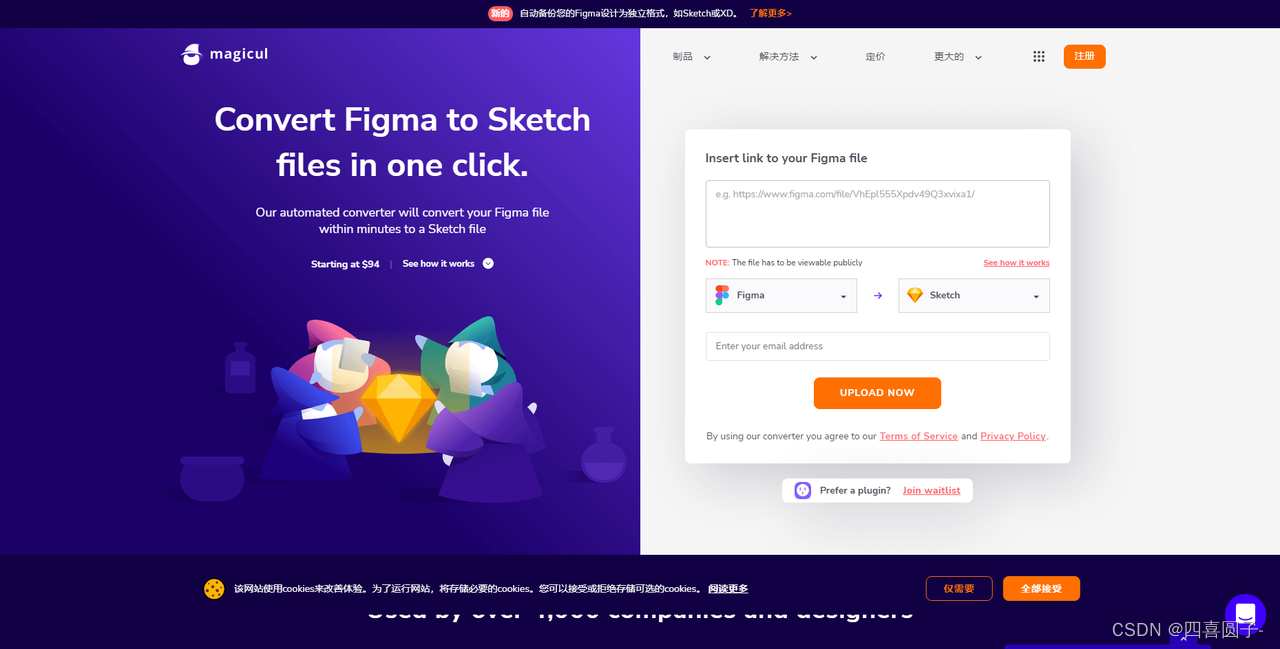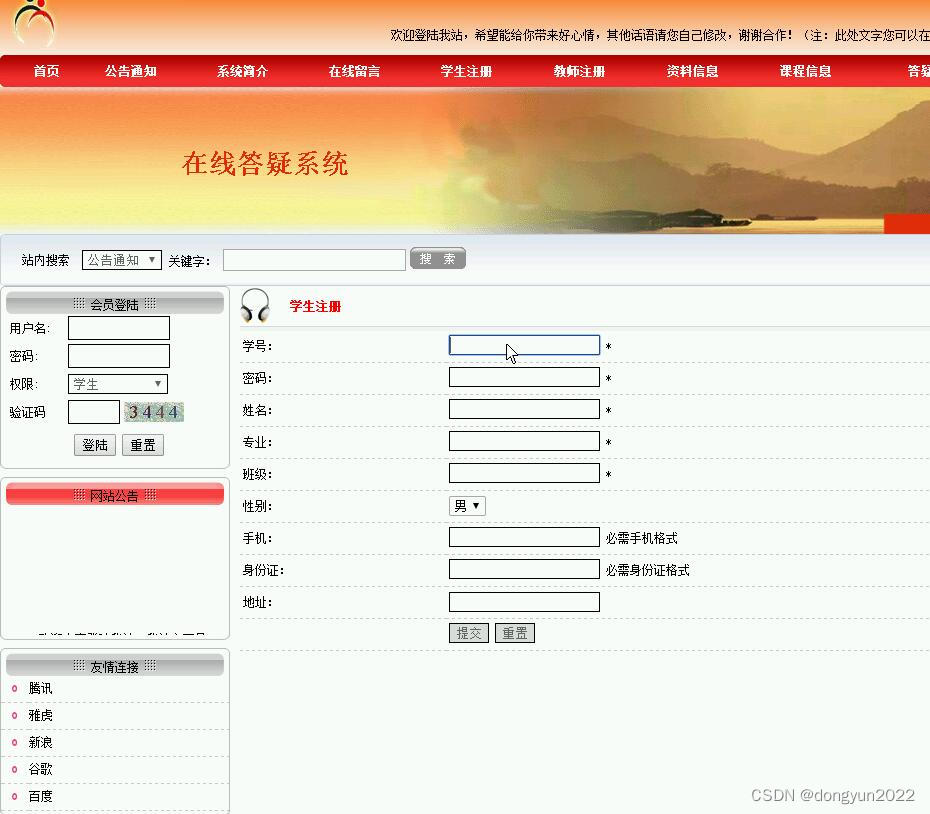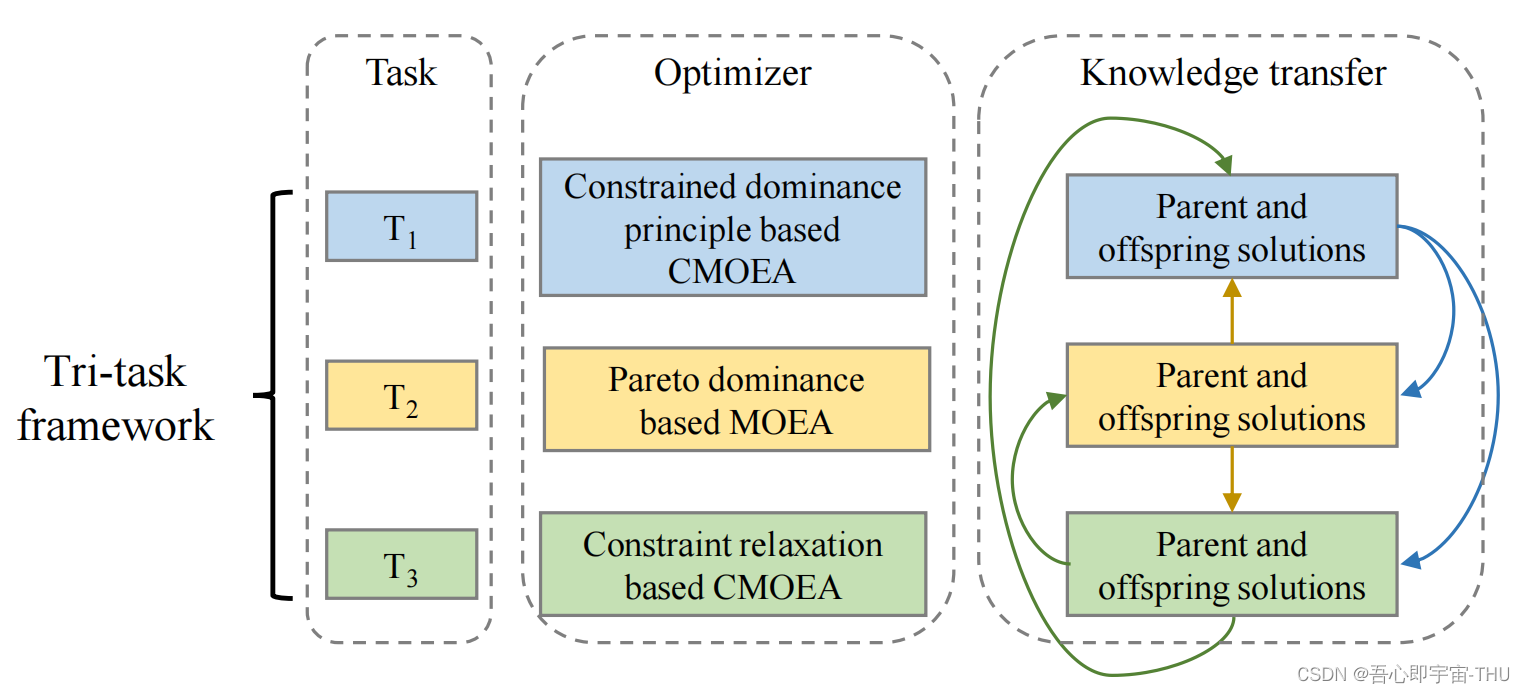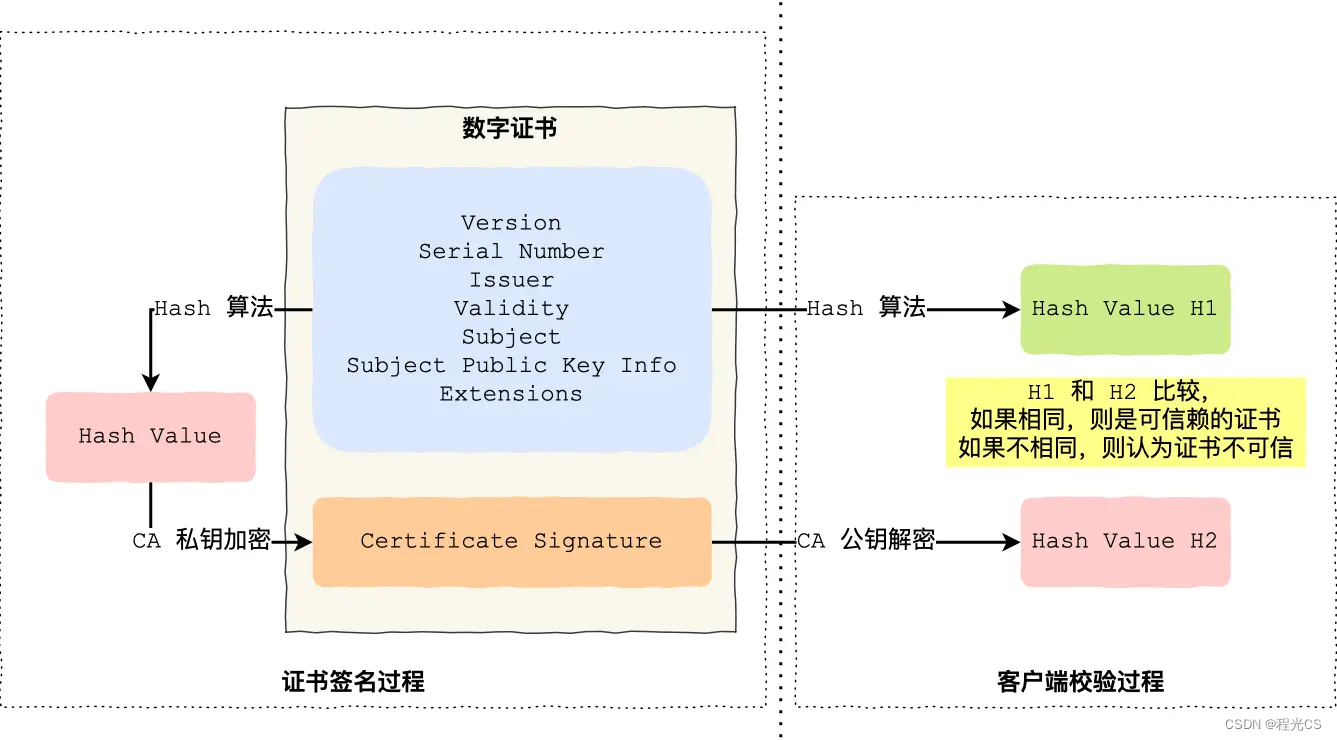最近的工作有点烦,一个月左右的时间全是在帮别人做视频的过程(在我所在的行业里,就是打杂)
因为自己不专业,所有的操作都是现学现用,前几个视频还好说,随便剪剪,就是看他们本人录的情况了,技术只是用来记录,虽然操作过程繁琐,但是其实没什么用处。
但是上周这个不同,一个视频实在是来不及出了,主讲人台词也记不住,我想了一下,只能让他在绿幕前完全照着pad去读(PS,单位没给买提词器),然后拿另一个pad录下他读的过程(单位的摄像机也是不能用的状态)。然后把它做的ppt录成视频,再把他的视频抠像,和他的ppt去结合在一起。
我想的挺好,但是,这里有一个麻烦,就是抠像我只是知道有这么回事,在一些小的软件里是操作过的,但是Edius里我还是从来没做过的,视频都录出来了,抠像怎么也抠不出想要的效果,当场我汗毛都要竖起来了。费劲八力的让录完的,再录一次,估计我也得累死在那里,录一次得给他举半个小时的提词用的pad,我是真的手都抖了。
加一次两次班都解决不了不会的问题啊。折腾了好久终于弄了个大概。
先用两个素材做个例子写个笔记 记下来吧,不然说不定哪天自己又要忘了。
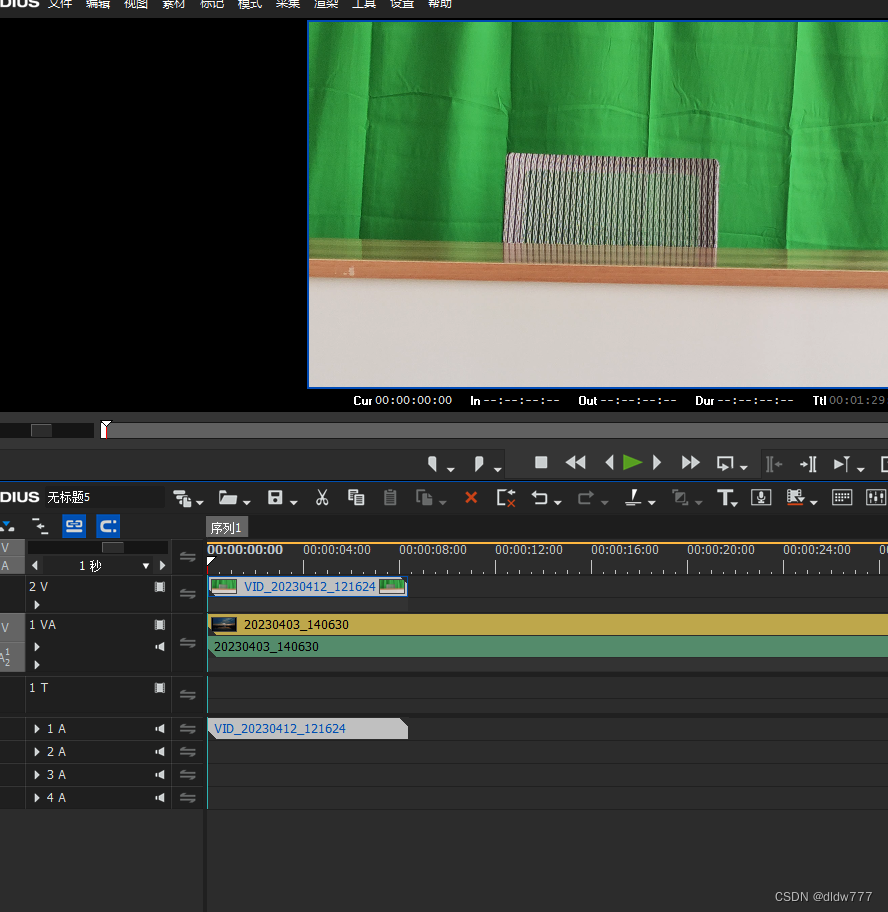
上面音视轨1是一个视频(相当于ppt录制出的视频) ,视频轨2是绿幕下录的视频(要实现抠像的素材),我们假定灰白色的椅子就是个人坐在那里,我们要把椅子(人)抠出来,放在ppt视频的右下角。
先要把绿幕多的部分剪掉选中绿幕视频轨后双击视频布局
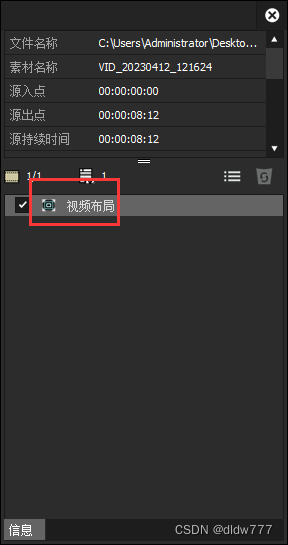
点击左上角裁剪,并把裁剪范围调整好

然后点击左上角变换
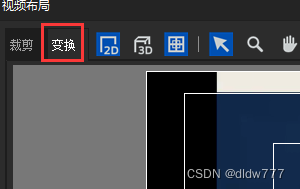
按住视频拖动改变视频位置,控制控点,可以改变视频大小
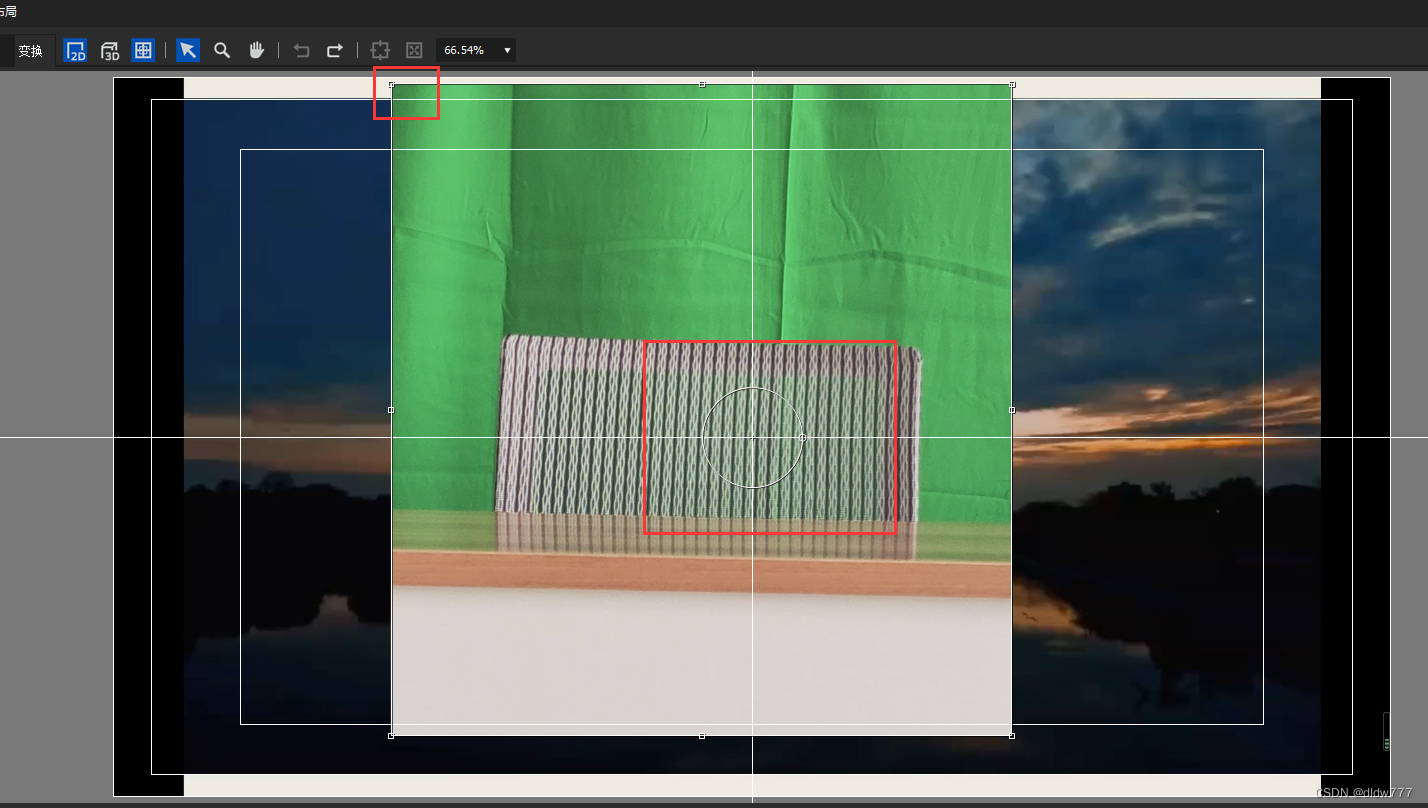
我改完的效果是这样的

然后我们再去抠像
首先点击右边的特效
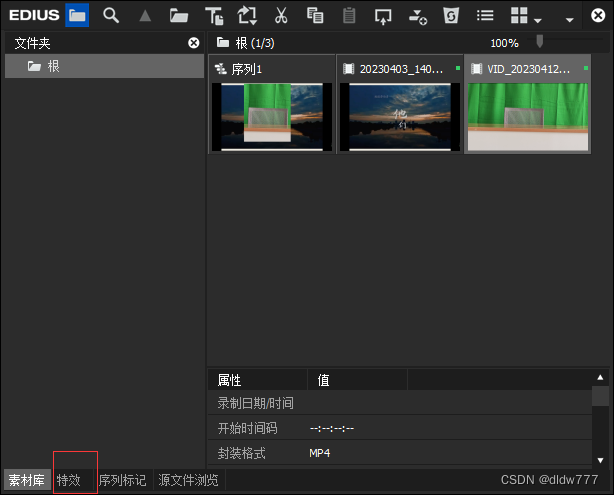
找到键中的色度键
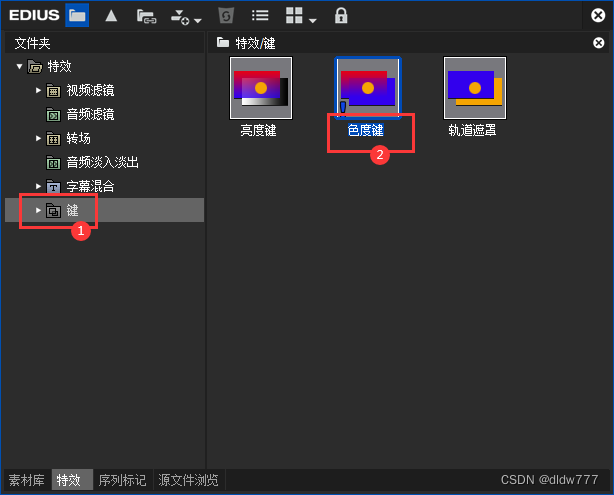
直接把这个键拖到要抠像的视频上
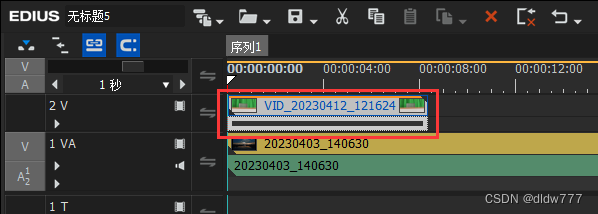
就会出现如下效果
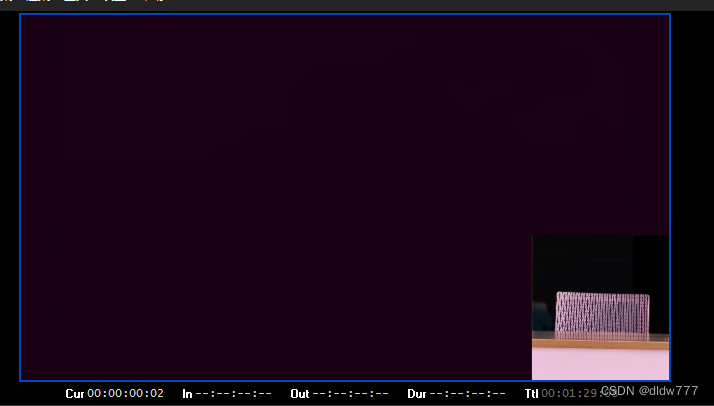
这里有两个问题,一个是默认设置可能色彩不太合适导致还是能看到一些绿色的幕,另外就是做背景的那个视频会变挡上完全看不到了。这两个问题都要在右边的色度键里去具体调整。
先保证自己选中了视频里的色度特效
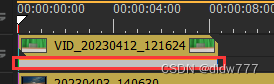
然后双击右边的色度键
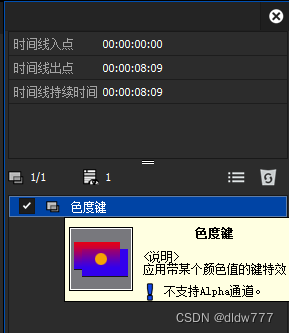
我们先去解决底下视频看不到的问题,启用矩形选择,并去设置自己要抠的区域。
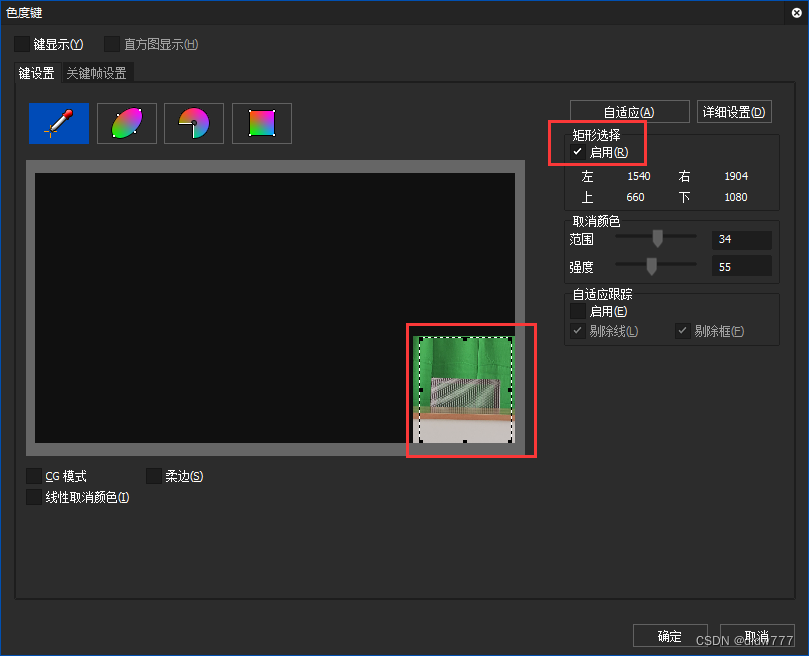
这时候预览区域就能看出一些效果了
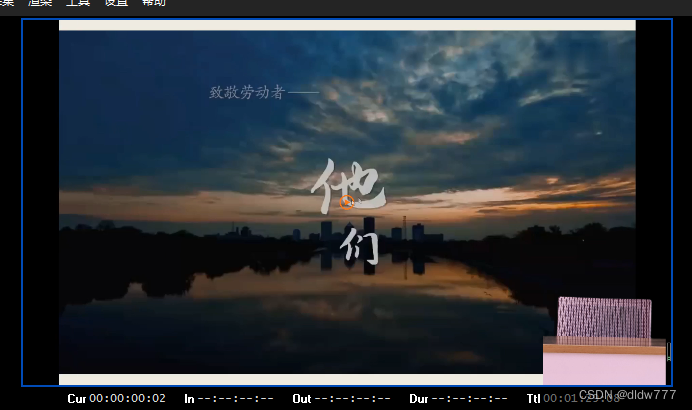
然后我们去解决绿色没抠全的问题,用这些工具去选你要抠掉的色
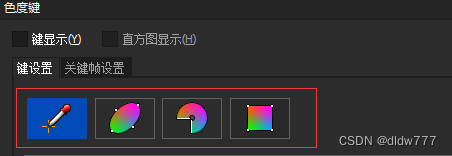
我用的是正方形的那个,选中它之后拖一个色彩范围,一边拖,一边观察预览区里的效果,效果合适就可以点确定了。
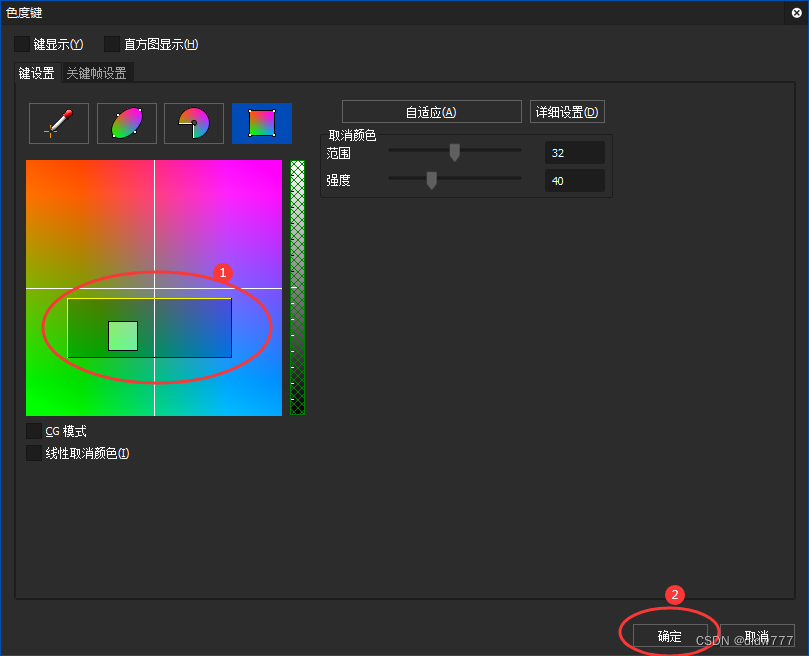
一边选,一边可以从左边预览到大概抠完的效果,效果不好,也可以换一种
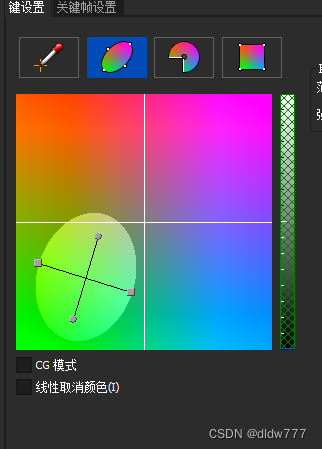
这时候我们再看到效果就和预期的差不多了当然因为这个视频其实没有人像,所以抠的不是很干净,实际操作的时候要根据情况进行调整。